Maison >Tutoriel système >Série Windows >Comment afficher les fichiers partagés d'autres personnes dans Win10 ? Comment afficher les fichiers partagés par d'autres dans Win10 ?
Comment afficher les fichiers partagés d'autres personnes dans Win10 ? Comment afficher les fichiers partagés par d'autres dans Win10 ?
- WBOYWBOYWBOYWBOYWBOYWBOYWBOYWBOYWBOYWBOYWBOYWBOYWBavant
- 2024-02-11 17:45:081602parcourir
Éditeur PHP Apple vous présente comment afficher les fichiers partagés par d'autres personnes dans Win10. Dans le système Win10, vous pouvez facilement afficher les fichiers partagés par d'autres en suivant les étapes suivantes : Tout d'abord, assurez-vous que vous et l'autre partie êtes sur le même réseau local ; deuxièmement, ouvrez « Explorateur de fichiers », cliquez sur « Réseau » dans la barre de navigation de gauche, puis recherchez le dossier partagé de l'autre partie dans « Emplacement réseau » et double-cliquez pour entrer et afficher ses fichiers partagés. De plus, vous pouvez également y accéder en saisissant le chemin du dossier partagé de l'autre partie. Le chemin spécifique est "\nom de l'ordinateur nom du dossier partagé". Grâce aux méthodes ci-dessus, vous pouvez facilement afficher les fichiers partagés par d'autres.
Comment afficher les fichiers partagés par d'autres dans win10
Méthode 1
1. Cliquez avec le bouton droit sur le bouton Démarrer dans le coin inférieur gauche du bureau et cliquez sur l'élément de menu « Invite de commandes (administrateur) » dans la fenêtre contextuelle. menu supérieur.
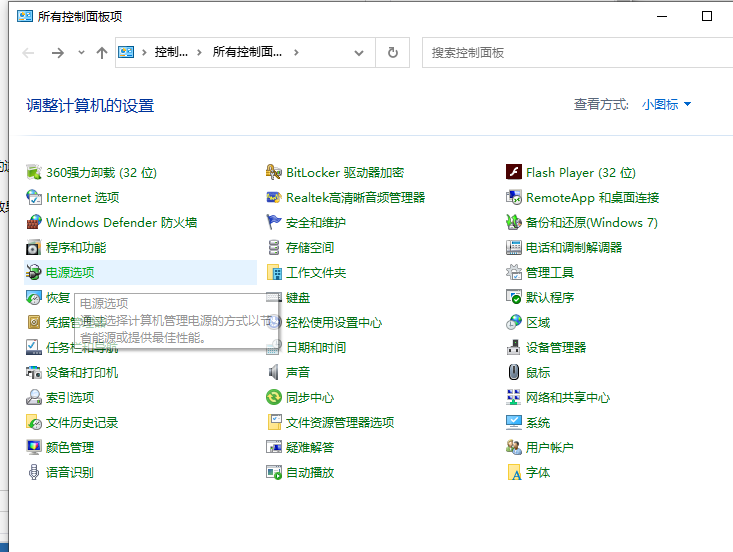
2. Ensuite, nous entrons la commande net share dans la fenêtre d'invite de commande ouverte, puis appuyons sur la touche Entrée.
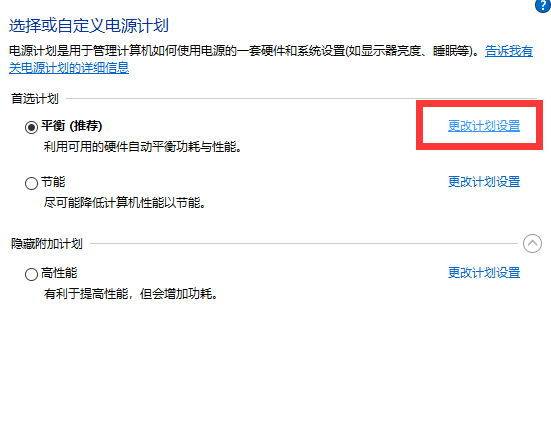
3. À ce moment, vous verrez les fichiers ou dossiers actuellement partagés dans la fenêtre d'invite de commande qui s'ouvre.
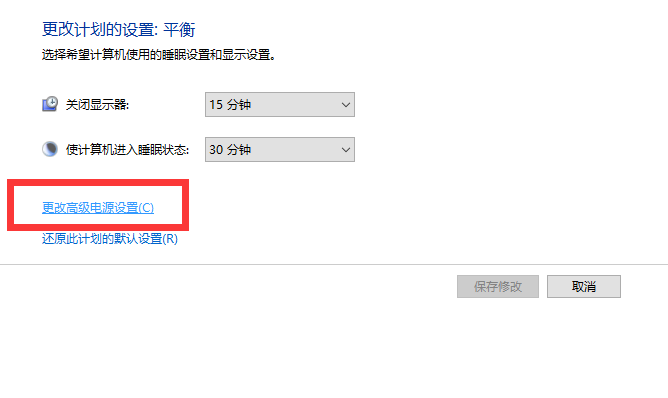
Méthode 2
1. Cliquez avec le bouton droit sur l'icône « Ce PC » sur le bureau et sélectionnez l'élément de menu « Gérer » dans le menu contextuel.
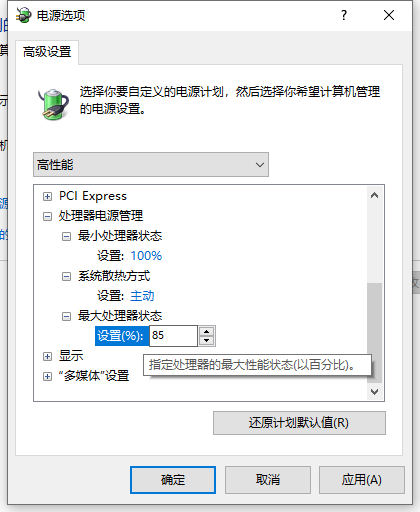
2. Ensuite, la fenêtre de gestion de l'ordinateur s'ouvrira et cliquez sur l'élément de menu "Dossier partagé" dans la barre latérale gauche de la fenêtre.
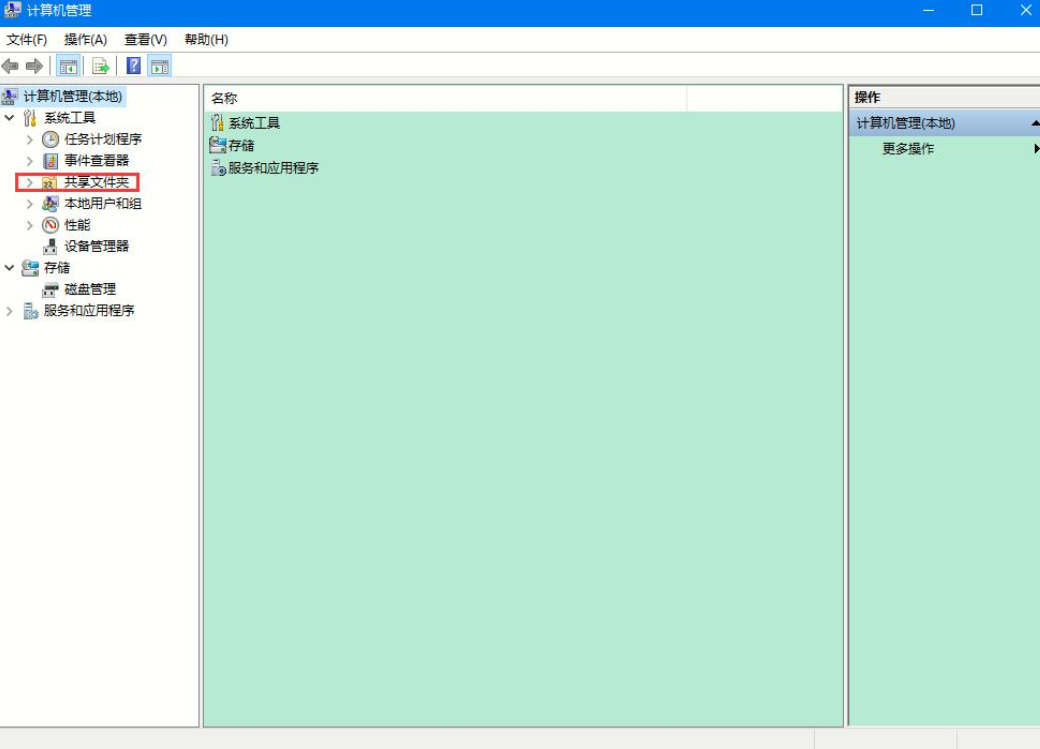
3. Ensuite, nous cliquons sur l'élément de menu "Partager" dans le menu développé, puis vous pouvez afficher tous les fichiers ou dossiers partagés dans la fenêtre de droite.
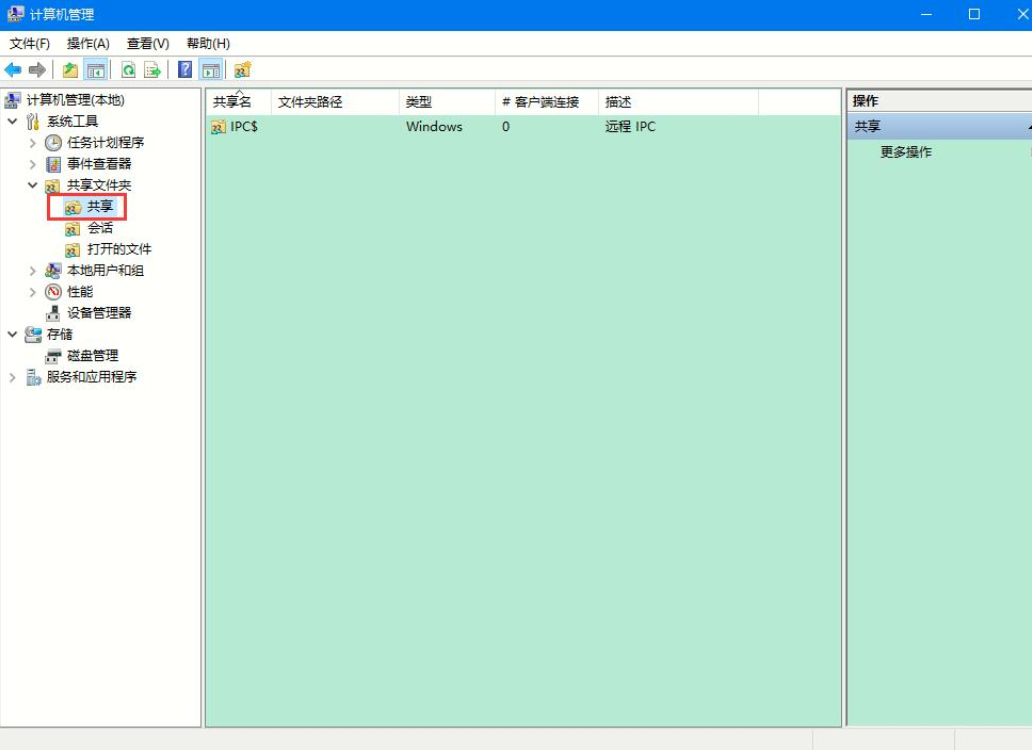
Ce qui précède est le contenu détaillé de. pour plus d'informations, suivez d'autres articles connexes sur le site Web de PHP en chinois!
Articles Liés
Voir plus- Votre matériel informatique est à réparer sous win10
- Comment entrer en mode sans échec dans le système Win10
- Comment mettre à niveau la version familiale de Win10 vers la version professionnelle
- Que dois-je faire si la zone de sélection de mots de la méthode de saisie Win10 est manquante ?
- L'éditeur vous apprend à mettre à niveau le système Win7 vers Win10

